电脑和路由器怎么插线连接?连接后如何设置网络?
- 电脑攻略
- 2025-09-13
- 13
在数字化时代,互联网已成为我们生活中不可或缺的一部分。对于刚接触电脑和网络的用户来说,了解如何将电脑和路由器进行正确连接,并设置网络是开启在线体验的第一步。本文将为您详细讲解电脑和路由器的连接方式以及连接后的网络设置步骤。
一、连接电脑和路由器的必备条件
在开始连接之前,您需要准备以下几样东西:
1.一台电脑:可以是台式机或笔记本电脑。
2.一个路由器:确保它已经购买并准备好使用。
3.一条网线:用于电脑和路由器之间的连接。
4.互联网服务:确保您已经订阅了相应的互联网服务,并获取了登录信息。

二、正确连接电脑与路由器
步骤一:连接电源
将路由器的电源线连接到电源插座,并确保路由器的电源已开启。
步骤二:电脑与路由器的物理连接
使用网线将电脑的网卡端口和路由器上的以太网端口(通常标有“LAN”字样)连接起来。
如果您的电脑没有网线接口,可以使用USB转以太网适配器完成连接。
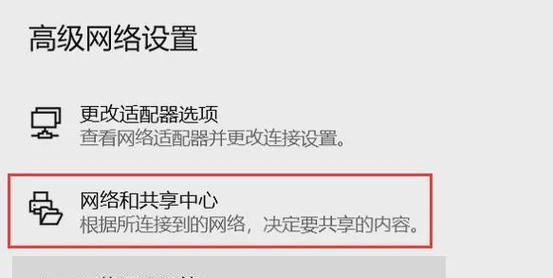
三、设置网络
步骤三:设置路由器
打开电脑上的网络和共享中心,点击“设置新的连接或网络”。
选择“手动设置网络”,然后按照提示填入网络名称(SSID)和安全密钥。通常这些信息可以在路由器的底部或随附的文档中找到。
点击“下一步”,电脑就会尝试连接到路由器。
步骤四:检查和配置IP地址
在连接成功后,电脑通常会自动获取IP地址,但有时您可能需要手动设置。
如果需要手动设置IP地址,可以在电脑的网络设置中选择“使用下面的IP地址”,然后输入IP地址、子网掩码、默认网关以及首选DNS服务器地址。
步骤五:验证网络连接
连接完成后,打开浏览器测试是否能正常上网。
您可以访问一些公共网站,如

四、常见问题解答
1.路由器上的WAN灯没有亮怎么办?
确认网线连接正确无误,并且路由器和调制解调器(Modem)均通电。
如果使用的是拨号上网,检查是否已经正确输入了宽带账号和密码。
检查ISP服务是否正常,或联系客服查询。
2.电脑连接到无线网络却无法上网,该怎么做?
确保无线网络设置正确,尤其是安全设置和密码。
检查电脑无线网卡驱动是否需要更新。
尝试将电脑重新连接到无线网络或重启路由器和电脑。
五、
连接电脑与路由器并设置网络看似复杂,其实只要按照正确步骤操作,一切都变得简单。以上内容已经全面覆盖了从物理连接到网络设置的每一个细节,相信能帮助您顺利完成网络的搭建和配置。如果在操作过程中遇到任何问题,不妨回顾文章中的指导,或是联系网络服务提供商寻求帮助。祝您上网愉快!
版权声明:本文内容由互联网用户自发贡献,该文观点仅代表作者本人。本站仅提供信息存储空间服务,不拥有所有权,不承担相关法律责任。如发现本站有涉嫌抄袭侵权/违法违规的内容, 请发送邮件至 3561739510@qq.com 举报,一经查实,本站将立刻删除。